概要
学術(研究・課題)、就職活動目的で利用できるプリンターを設置しています。
| 設置組織 | 設置フロア | 設置場所 |
|---|---|---|
| 情報処理センター | 土樋8号館1階 | 811(1台) / 812(1台) / 813(2台) / 814(2台) |
| 五橋講義棟3階 | L301(1台) / L302(1台) / L303(1台) L304集中ブース(1台) / L304サテライトブース(1台) L305(1台) / L306(1台) 情報処理センターラウンジ(3台) |
|
| 図書館 | 土樋中央図書館1階2階 | 1階(1台) / 2階(1台) |
| 五橋シュネーダー記念館4階5階 | 4階(1台) / 5階(1台) | |
| ラーニング・コモンズ | 土樋ホーイ記念館1階2階 | 1階(1台) / 2階(1台) |
| 五橋シュネーダー記念館3階 | 3階(1台) |
詳細はプリントステーションをご確認ください。
利用方法
| 利用の手引き | 学内限定 プリンタサービス利用の手引き | |
|---|---|---|
①印刷指示を発行する
本サービス対象プリンタを利用するためには、次のいずれかの方法で印刷指示(印刷ジョブ)を発行します。
◎スマートフォンに専用アプリをインストールし、発行する
スマートフォンやタブレットに専用アプリをインストールし、専用アプリから印刷指示を発行する方法です。
※プリント予約サイトでは対応していない、用紙サイズ指定や集約印刷設定などを行うことができます。
※Microsoft Office等で作成したファイルにも対応していますが、レイアウトが崩れる可能性があるため、PDFファイルでのご利用を推奨します。
※学内無線接続サービス(TGWIFI)など学内ネットワークに接続している場合のみ利用できます。
※統合認証アカウントのパスワードを変更した場合は、専用アプリに設定した同パスワードも更新してください。
| 簡易マニュアル | 学内限定 アプリ設定・印刷指示 | |
|---|---|---|
◎個人所有PC(Windows)に専用ドライバをインストールし、発行する
WindowsPCに専用ドライバをインストールし、印刷指示を発行する方法です。
※情報処理センター設置の教室PCと同等の印刷設定を行うことができます。
※Windows以外のPC向けドライバは準備がありません。
※学内無線接続サービス(TGWIFI)など学内ネットワークに接続している場合のみ利用できます。
※統合認証アカウントのパスワードを変更した場合は、専用ドライバに設定した同パスワードも更新してください。
| 簡易マニュアル | 学内限定 個人PC初期設定(Windows) | |
|---|---|---|
| 専用ドライバ | 学内限定 Windows専用プリンタドライバ | |
|---|---|---|
◎個人所有PCやスマートフォンから発行する(WEB)
情報処理センタープリント予約サイトにログインし、印刷指示を発行する方法です。
※本サービスは以下のような利用上の制約があるため、学外から印刷指示を発行したい、アプリやドライバを準備していない、急ぎで利用したい場合のみご利用ください。
※対応ファイル形式はPDFファイルのみとなります。Microsoft Office等で作成したファイルを印刷する場合は、事前にPDFファイルへ変換してください。
※本サービスは登録したデータをそのまま印刷指示として発行するため、印刷用紙規格、部分印刷、集約印刷などの詳細な処理は行えません。
| 簡易マニュアル | 学内限定 WEB経由での印刷指示 | |
|---|---|---|
◎教室PCから発行する
情報処理センター設置の教室PCまたはスキャンPCにログインし、印刷指示を発行する方法です。
| 簡易マニュアル | 学内限定 教室PCからの印刷指示 | |
|---|---|---|
②印刷する
発行した印刷指示(印刷ジョブ)から印刷するためには、本サービス対象プリンタで次の操作を行います。
※印刷指示(印刷ジョブ)は、発行後24時間以内に印刷されなかった場合自動で削除されます。
| 簡易マニュアル | 学内限定 プリンタの操作方法 | |
|---|---|---|
A4・A3サイズ以外の印刷指示(印刷ジョブ)を発行した場合、印刷時に用紙サイズを選択することができます。
※用紙サイズに合わせたデータの拡大・縮小はされませんのでご注意ください。
| 簡易マニュアル | 学内限定 用紙サイズ不一致時の印刷手順 | |
|---|---|---|
◎ICカードを利用してプリンタにログインする
対応ICカード(学生証、教職員証を推奨)を登録することで、次回以降、登録したICカードをカードリーダーにかざすだけでプリンタにログインできます。興味がある方は、プリンタで次の操作を行ってください。
※ICカードの対応規格について、情報処理センターでは判断しかねます。利用したいICカードを登録できない場合は、別のICカードをお試しください。
| 簡易マニュアル | 学内限定 ICカードの登録方法 | |
|---|---|---|
運用上の注意事項
- 情報処理センターのプリンタ(大判プリンターも含む)では、学術(研究・課題)、就職活動目的での印刷に限ります。
- 情報処理センターのプリンタでは、A4・A3サイズの印刷が可能です。持ち込み用紙を使った印刷には原則対応できません。
※教員の方が授業課題等で印刷指示を出す場合、対応規格での指示をお願いします。 - 教員の方で授業配付用資料を大量印刷する際は、土樋8号館3階、五橋講義棟2階の印刷室をご利用ください。
※印刷室の印刷機利用にかかる相談は、各キャンパスの教務課にご相談ください。 - 1つの印刷指示(印刷ジョブ)の最大ジョブサイズは600MBです。
印刷ポイント
本サービスを利用するためには、印刷面数・印刷規格・カラー設定に応じて「印刷ポイント」を消費します。
印刷ポイントは、学生は半期ごとに1,000ポイント、教職員は年間2,000ポイントが付与されます。
すべての利用者に公平に利用していただくためのポイント配分となっているため、配布されたポイント内で計画的なご利用をお願いいたします。
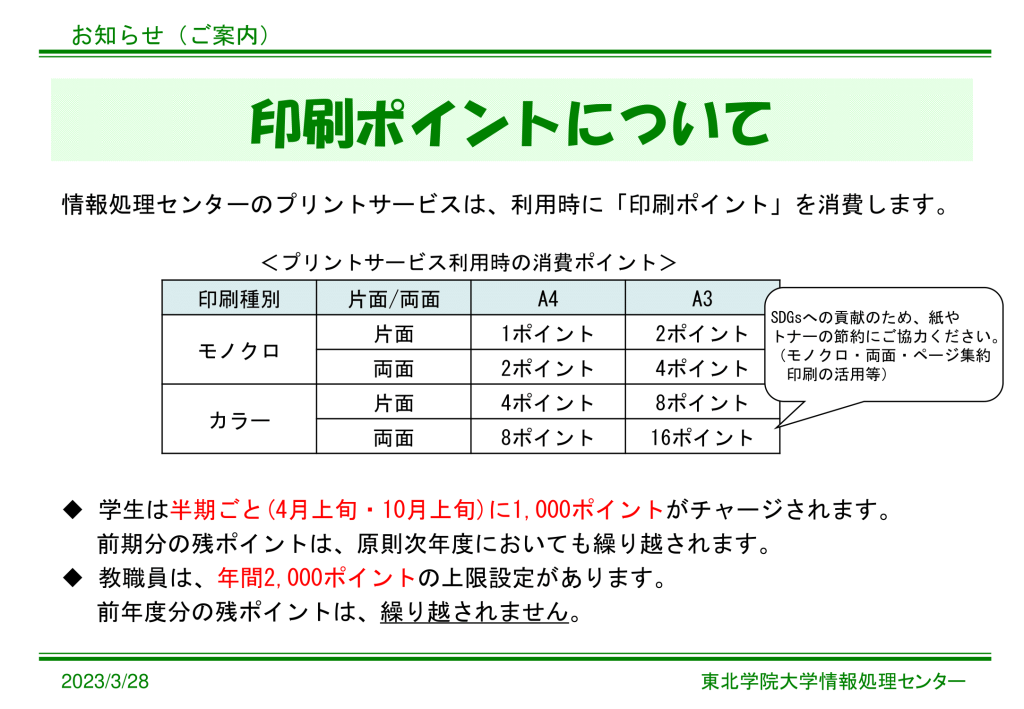
印刷する前に
- 資源削減への協力のお願い(ポイント消費の抑制にも効果があります)
- 資源削減のため、両面印刷やモノクロ印刷、集約印刷(複数ページを1枚に印刷する)の組み合わせにご協力ください。
- ミスプリント削減のため、複数部数を印刷する場合は、事前に一部のみ印刷し内容をご確認ください。




